Nastavení domácího počítače
|
|
|
- Leoš Štěpánek
- před 9 lety
- Počet zobrazení:
Transkript
1
2
3
4 Nastavení domácího počítače prakticky a názorně Mojmír Král Vydala Grada Publishing, a.s. U Průhonu 22, Praha 7 jako svou publikaci Odpovědná redaktorka Zuzana Malečková Sazba Eva Grillová Návrh a grafická úprava obálky Vojtěch Kočí Počet stran 224 První vydání, Praha 2009 Grada Publishing, a.s., 2009 Cover Photo fotobanka allphoto V knize použité názvy programových produktů, firem apod. mohou být ochrannými známkami nebo registrovanými ochrannými známkami příslušných vlastníků. Vytiskly Tiskárny Havlíčkův Brod, a.s. Husova ulice 1881, Havlíčkův Brod ISBN (tišt ná verze) Grada Publishing, a.s ISBN (elektronická verze ve formátu PDF) Grada Publishing, a.s. 2011
5 5 Obsah Úvod...13 Jednotlivé kapitoly...13 Programy, vy a tato kniha...15 Čeština a angličtina...15 Ovládání počítače...15 Přání čtenářům Programy Typy programů z hlediska prodeje Koupě a instalace programu Programy uváděné v této knize Získání programů Dekomprese programů Obnovení systému Vytvoření bodu Obnovení systému Použití bodu Obnovení systému Vyčištění bodů Obnovení systému Poslední známá funkční konfigurace Instalace/odinstalace programů Instalace programů Odinstalace programů Programy pro odinstalaci programů Registry Skříň Počítačová skříň...31 Obsah
6 6 Obsah 2.2 Chladicí systém Chlazení a hlučnost skříně Technologie heatpipe Ventilátory Chlazení a regulace chlazení Volba skříně a chlazení Zdroj Stavy počítačového zdroje Technické údaje zdroje Volba zdroje BIOS BIOS a jeho druhy Clear CMOS Setup BIOS Základní nabídka BIOSu Standard CMOS Features Advanced BIOS Features Advanced Chipset Features Integrated Peripherals Power Management Setup PnP/PCI Configurations Health Status Genie BIOS Settings CMOS Reloaded Load Optimized Defaults Set Password Save & Exit Setup...62
7 Quit Without Saving Programy pro zjišťování informací o BIOSu BIOS Info CrystalCPUID BIOS Agent EFI Základní deska Chipset Sloty Výstupy Diagnostika základní desky BenchMarX Motherboard Monitor Volba základní desky Procesor Procesory Patice pro procesory Chlazení procesorů Diagnostika procesoru CPU-Z CPUInfo BenchMarX Volba procesoru Vnitřní paměť počítače Paměti...96 Obsah
8 8 7.2 Údaje paměti Chlazení pamětí Diagnostika paměti Informace o vnitřní paměti Informace o využití paměti Testování pamětí MemTest BMX NovaBench Volba operační paměti DDR2 paměti DDR3 paměti Paměti pro laptopy Pevný disk Základní informace o pevném disku Diagnostika disku Nástroje Windows Externí programy Hlučnost a zahřívání Místo na disku Využití disku Úklid disku Defragmentace Volba pevného disku Pevné disky pro stolní počítače Pevné disky pro laptopy Externí disky Grafická karta GPU Grafické karty se dvěma GPU Nové grafické čipy Chlazení grafických karet Obsah
9 9 9.3 Výstupy TV tunery Dvě grafické karty Diagnostika grafické karty GPU-Z BenchMarX Volba grafické karty Optické mechaniky Média Potisk povrchu DVD média LightScribe LabelFlash Zabezpečení dat Testování médií a mechanik Nero CD-DVD Speed Nero DriveSpeed PC Wizard Volba optické mechaniky DVD mechaniky Blue-ray mechaniky Média Zvukové karty, reproduktory a sluchátka Zvukové karty RightMark Audio Analyzer Reproduktorové soustavy Sluchátka Doporučení pro koupi Obsah
10 Tiskárny Multifunkční tiskárny Laserové tiskárny Volba tiskárny LCD monitory Parametry monitoru Technologie výroby Vstupy Vadné pixely Diagnostika LCD monitoru PowerStrip Monitor test Eizo Monitor Test Volba LCD monitoru Kancelářské monitory Kvalitní LCD monitory Předvedení monitoru Ostatní zařízení Klávesnice a myši Webkamery Routery TV tunery Komplexní diagnostika Everest Informace pomocí systému Windows BGInfo Obsah
11 11 Shrnutí Zásady při koupi Adresy webových stránek Použitá literatura Rejstřík Obsah
12 13 Úvod Úvod Vážení čtenáři, působím již dlouhou dobu mimo jiné jako lektor počítačových kurzů a tato kniha vznikla vlastně na popud mnohých účastníků těchto kurzů, kteří ode mne požadovali informace o složení počítače, příp. doporučení jaký počítač si koupit a jak ověřit jeho technické vybavení. Kniha je určena pro uživatele, kteří chtějí mít k dispozici na jednom místě stručně a jasně (pokud možno) dostatek informací na téma Můj počítač a jeho složení. Rozhodl jsem se proto, že se pokusím jejich přání vyslyšet a napsal jsem knihu, která by vás měla se složením počítače seznámit. Cílovou skupinou jsou uživatelé začínající či se základními počítačovými znalostmi. Jednotlivé kapitoly Kniha je členěna do jednotlivých kapitol, jejichž hlavním zaměřením je složení počítače. V jednotlivých kapitolách popisuji účel té které součástky, její druhy a základní charakteristiky, kterými je vhodné se řídit při její volbě. Uvádím také program, kterým je možné zjistit potřebné informace o konkrétní komponentě, příp. ji otestovat. Vzhledem k zaměření knihy nemohu zabíhat do podrobností týkajících se testování jednotlivých součástek (benchmarku), přesto se snažím možnosti alespoň naznačit. Závěrem kapitoly se pokouším patřičnou Úvod
13 14 součást systému doporučit konkrétněji, jelikož ale vývoj je až nepředstavitelně rychlý, berte toto doporučení především jako informativní, jako možný příklad 1. A nyní stručný přehled jednotlivých kapitol: V kapitole Programy uvádím, jakým způsobem potřebný program získat, jak ho nainstalovat a také jak se nepotřebných programů zbavit. Kapitola Skříň a chladicí systém popisuje druhy skříní, poradí vám jakou skříň zvolit a také jak zajistit kvalitní chlazení jednotlivých komponent. Kapitola pojmenovaná Zdroj se věnuje mnohdy opomíjené, ale důležité části systému, a to počítačovému zdroji. Kapitola BIOS je v této knize proto, že pomocí nastavení BIOSu můžete chod počítače učinit stabilním, příp. jej vylepšit. Kapitola Základní deska popisuje jednu z nejdůležitějších součástek počítače, její určení a opět doporučení pro volbu. Kapitolou Procesor uvádím informace o mozku počítače. K mozku patří i kapitola s názvem Paměť. Jak zjistit údaje o paměti vašeho počítače a jak ji otestovat se dozvíte právě v této kapitole. V kapitole Grafická karta si ověříte, jakou grafickou kartu máte k dispozici, ev. jakou (pro jaké použití) zvolit. Kapitola nazvaná DVD mechaniky shrnuje informace o této součástce počítače i s uvedením již možného nástupce: Blue-ray. Dalšími důležitými součástkami se zabývám v kapitole Zvukové karty, reproduktory a sluchátka. Kapitolou Tiskárna se snažím poradit uživatelům, jakou tiskárnu zvolit. Dále jsem do knihy začlenil kapitolu Ostatní, do které jsem zahrnul ty součástky, které jsem nemohl uvést v předchozích kapitolách a které budete používat také, jako např. klávesnice, myš, webová kamera, příp. další. Kapitola Komplexní diagnostika popisuje, jaký zvolit program a jak ho použít pro celkovou diagnostiku počítače. V závěrečné kapitole Shrnutí stručně uzavírám dané téma. Nezapomenu ani na kapitolu Literatura, kde uvedu přehled literatury, z níž jsem čerpal své vědomosti, byť velkým zdrojem informací jsou pro mne i patřičné webové stránky, jejichž tvůrcům tímto děkuji. 1 Veškeré informace jsou uvedeny ke dni 31. října 2008, a podobně jako uvedené ceny nemusí vždy věrně kopírovat současnou situaci v době, kdy knihu zrovna čtete. Uvedené příklady jednotlivých součástek jsou pouze informativní, vždy záleží na konkrétním vybavení počítače a na konkrétních podmínkách vůbec (i finančních). Úvod
14 15 Programy, vy a tato kniha Mým cílem je poskytnout vám široké spektrum informací a programů, využitelných co nejúčelněji pro dané téma. Všechny uváděné programy pracují na základě operačního systému Microsoft Vista (se Servis Packem 1) a chci vám nabídnout programy, které jsou k dispozici zdarma (freeware). Nejčastějšími zdroji, ze kterých čerpám zmiňované programy, jsou webové stránky s URL adresami: a příp. Samozřejmě můžete použít i jiné webové stránky, zejména stránky výrobců jednotlivých zmiňovaných programů (i tyto se budu snažit v textu uvádět). Úvod Čeština a angličtina Dalším mým přáním (v souvislosti s touto knihou) bylo nabízet vám ty programy, které jsou k dispozici v našem mateřském (předpokládám) českém jazyce. Pokud bych u některých programů nemohl toto své původní předsevzetí splnit, protože program prostě v české mutaci neexistuje, pokusím se jeho ovládání popsat v originální verzi. Proto budu uvádět v závorce českou náhradu anglických pojmů (nebo naopak), abyste je mohli používat a rozuměli jim. Protože se přece jenom jedná o odbornou literaturu, neubránil jsem se v určitých místech uvést patřičný termín i v původním anglickém znění (vesměs uvádím v závorce kurzívou). Ovládání počítače Ještě dovětek k používaným pojmům: Pokud používám výraz tlačítko myši bez bližšího určení, myslím tím vždy levé tlačítko myši. V případě, že chci abyste použili pravé tlačítko myši, vždy to v textu výslovně zmiňuji. Pojem klepnout u mne znamená jedno krátké, jemné zmáčknutí tlačítka myši; pojmem poklepat potom myslím dvakrát rychle zmáčknout tlačítko na myši a pojmem táhnout vyjadřuji stav, kdy myší najedete na určité místo, zmáčknete a držíte příslušné tlačítko a za stálého držení tlačítka myši se posunete na jiné, konečné místo. Tam potom tlačítko myši pustíte. Přání čtenářům Doufám, že vám kniha přinese potřebné informace a že vám tak bude dostatečným pomocníkem při rozhodování, jaké součástky počítače zvolit a jak si složení počítače zkontrolovat. Chtěl bych poděkovat především mé mamince a mému strýci, kteří mne nesmírně podporují; bez jejich pomoci bych tuto knihu nikdy nenapsal. Brno, 31. října 2008 Ing. Mojmír Král Úvod
15 Programy Programy Tato kapitola vám má poradit, jak získat potřebný program, jak tento program nainstalovat a pokud ho nadále nebudete potřebovat, jak ho odinstalovat. 1.1 Typy programů z hlediska prodeje Typy programů z hlediska prodeje při výběru programu pro vás budou z hlediska rozdělení programů podle cenové dostupnosti důležité následující pojmy: Komerční programy programy, za které musíte zaplatit. Cena bývá různá a může se pohybovat od řádově stovek korun až po tisíce (i více). Komerční programy jsou přístupné až po zakoupení licence, která se většinou vztahuje jen na jeden počítač. Je možné zakoupit komerční program pro využití na více počítačích až po formu tzv. multilicence. Zpravidla je povoleno udělat jednu kopii pro instalaci, kvůli poškození, ztrátě apod. Mají autorská práva. Shareware je způsob prodeje programů, které si lze nainstalovat zdarma (obvykle kompletní produkt), ale pro aktivaci a funkčnost vybraných funkcí je zapotřebí registrační číslo, které lze získat až po zaplacení poplatku, případně je možná plná 1.1 Typy programů z hlediska prodeje
16 18 funkčnost programu po omezenou dobu (obvykle 30 dnů). Po této době program buď přestane pracovat, nebo se začne objevovat hlášení o nelegálním používání. Tyto programy mají autorská práva. Někdy se v obdobné souvislosti používá pojem trial verze programu. Zde je pravděpodobné, že po uplynutí zkušební doby přestane program fungovat úplně. Freewareové programy jsou zcela zdarma (bez registrace nebo s registrací), ovšem většinou pro domácí a nikoliv komerční použití. Funkčnost některých z těchto programů registraci vyžaduje, ale ta je v tomto případě zdarma. Mohou se využívat, kopírovat, ale protože mají autorská práva, nesmí se upravovat. Public domain jsou programy, které nemají autorská práva, tudíž uživatel může provádět i zásahy do programu. Mohou se samozřejmě využívat i kopírovat. Demoverze programy mající určitá omezení (např. maximální počet záznamů). Jsou určeny pro seznámení potencionálního kupce s programem. Tzv. beta verze jsou programy v určité vývojové fázi testování. 1.2 Koupě a instalace programu Koupě a instalace programu program (či spíše komplet programů) se prodává na vhodném nosiči dat (v dnešní době nejčastěji na CD/DVD). Součástí je i dokumentace (návod na instalaci programu a jeho používání) a také licenční smlouva: Instalace programu dodávané programy bývají na nosiči dat vhodným způsobem zkomprimovány (zhuštěny), aby nezabíraly příliš mnoho místa. V této podobě je ovšem není možné používat a je nutné je nejprve nainstalovat na pevný disk počítače. Na pevném disku může být uloženo i více programů a kterýkoliv z nich lze kdykoliv přenést do operační paměti. Instalace programu se spouští příkazem install.exe nebo setup.exe (někdy také název programu a odpovídající koncovka exe či msi). Ve většině případů se dnes instalační CD/DVD média nabízejí jako tzv. samospustitelná, tj. obsahující program, který instalaci spustí sám. Licenční smlouva právní dokument, díky němuž lze program používat. Během instalace programu se zpravidla v určitém místě objeví tzv. licenční ujednání, což je právě zmiňovaná licenční smlouva, kterou doporučuji podrobně přečíst a s níž musíte vyslovit souhlas (většinou klepnutím myší na tlačítko Ano, Souhlasím, Souhlasím s licenční smlouvou, případně I agree), jinak není možné pokračovat v instalaci. 1.3 Programy uváděné v této knize Postup zprovoznění programu. Na tomto místě se omlouvám za poněkud zdlouhavé vysvětlování, ale považuji za nutné řádně vysvětlit jednotlivé kroky vedoucí ke zprovoznění potřebného programu tak, abyste je plně pochopili a mohli potom programy dále uváděné v této knize využívat. 1. Programy
17 19 Úplný metodický postup pro zprovoznění programu: 1. Složky. Vytvořte si systém složek (můžete se setkat i s výrazem adresář) pro ukládání programů. Je vhodné si vytvořit systém složek pro budoucí instalaci programů Získání programu. Budeme používat ty programy, které můžeme tzv. stáhnout z Internetu, a uložíme je do předem připravené složky. Z tohoto důvodu je výhodné, pokud disponujete tzv. rychlým připojením k Internetu. Další možností je získat uvedené programy např. z CD-ROMů, které dnes běžně vkládají jako přílohu různé počítačům věnované časopisy 2 (ovšem uvedené programy se nebudou vyskytovat všechny na jednom CD-ROMu), případně si můžete stáhnout programy na počítači, který rychlým připojením k Internetu disponuje, a posléze si je sami vypálit na CD-ROM. 3. Dekomprimace programů. Pokud získaný program bude mít přímo dostupný instalační soubor, spustíte instalaci poklepáním na jeho ikonu. Většinou je však program uveden v tzv. komprimovaném provedení. Proto bude nutné nejdříve program dekomprimovat a teprve poté je možno ho nainstalovat. Jelikož nejčastěji jsou programy komprimovány ve tvaru program.zip, budeme pro dekomprimaci potřebovat program 7-Zip. 4. Instalace programu. Proces vlastní instalace programu vám také názorně popíši a ukáži. Námi používané programy budou mít instalační fázi vesměs uživatelsky příjemnou, takže by zde k problémům docházet nemělo. Obecně budete využívat Průvodce instalací (Instalation Wizard), který vám s instalací pomůže (viz kapitola Instalace/Odinstalace programů). 5. Aktualizace programu. Aby byly všechny programy plně funkční, musíme je čas od času aktualizovat. Programy v sobě mívají zabudovanou funkci automatické aktualizace (Automatic Update, Live Update apod.), nebo se alespoň dá tato automatická aktualizace nastavit v možnostech programu, a to v různých časových intervalech (denně, týdně), případně tuto aktualizaci musíme provádět ručně. 6. Případná odinstalace programu. Pokud vám dříve nainstalovaný program přestane vyhovovat, například proto, že jste získali nějaký lepší či pro vás vhodnější, bude potřeba ho odinstalovat (viz kapitola Instalace/Odinstalace programů). 7. Pro účely bezproblémového a úplného odinstalování programu doporučuji využívat funkci Obnovení systému (viz kapitola Obnovení systému), příp. vyčistit registry systému (viz kapitola Registry). 1. Programy Získání programů Stažení programu. Jako příklad si ukážeme získání (stažení) programu 7-Zip z Internetu pomocí webového serveru Stahuj. 1 Při instalaci ukládá Windows standardně programy do složky C:\Program Files, kde mohou být (podle provedení programu) vytvořeny i další podsložky pro ten který instalovaný program. Můžete si dopředu vytvořit systém složek (doporučuji, a to jak pro stahování, tak i pro instalaci programů), a programy potom instalovat do odpovídajících složek, což je přehlednější. 2 Jako pomoc čtenářům uvádím např.: Počítač pro každého, Svět počítačů, Jak na počítač, PC World, Computer, Chip, Extra PC. 1.3 Programy uváděné v této knize
18 20 - Postup: 1. Spusťte váš prohlížeč v tomto případě je pro ukázku zvolen Internet Explorer. 2. Do řádku Adresa zadejte URL adresu a potvrďte ji klávesou ENTER. 3. Na serveru Stahuj najděte vyhledávací okénko (v pravé části okna), napište do něj název programu (zde 7-Zip) a klepněte na odkaz Hledat či OK. 4. Když naleznete program, klepněte na jeho název (coby odkaz) a v následujícím okně potom na odkaz Stáhnout 7-Zip a číslo verze programu. 5. V případě standardně nainstalovaného Internet Exploreru může být stahování programu zablokováno, proto klepněte ještě na odkaz v horní části obrazovky a zvolte příkaz Stáhnout soubor. 6. V dialogovém okně Stažení souboru vyberte tlačítko Uložit (obr. 1). 7. Potom si najděte potřebnou složku, do které se má soubor uložit, a klepněte na tlačítko Uložit. 8. Začne probíhat stahování programu. Až bude stahování ukončeno, uvidíte okno Stahování dokončeno. Klepněte na tlačítko Zavřít. 9. Nyní máte instalační soubor uložen ve svém počítači v předem připravené složce a můžete přistoupit k instalaci programu. Obrázek 1: Tlačítko Uložit Dekomprese programů Program, který máte k dispozici, je tzv. komprimovaný. Před vlastní instalací jej tedy musíte dekomprimovat. Naštěstí to není nic těžkého: 1. Najděte tento zkomprimovaný soubor v Průzkumníku Windows a klepněte na něj pravým tlačítkem myši (obr. 2). 1. Programy
19 21 2. V místní nabídce najeďte na skupinu 7-Zip a vyberte příkaz Extrakt Here (Rozbalit zde). 3. Proběhne dekomprimace a ve zvolené složce uvidíte novou položku (příp. položky), která bude mít nejspíše stejný název programu, jenom s příponou.exe či.msi. 4. A je to instalace a odinstalace programů (viz kapitola Instalace/Odinstalace programů). 1. Programy Obrázek 2: Dekomprimace souboru 1.4 Obnovení systému Body tzv. Obnovení systému 3 (System Restore) jsou výbornou možností, jak si dopředu zazálohovat stav operačního systému před instalací programů a také před některými experimenty se systémem. Body Obnovení systému ve Windows: Vytváří systém automaticky. Lze vytvářet manuálně, vždy před instalací některého programu, příp. před některou náročnější operací se systémem. Proč vlastně používat Obnovení systému? Windows v průběhu instalace programu provádí v systému mnoho změn, a to včetně změn v registrech operačního systému. 3 Nástroj Obnovení systému můžete používat pouze pro disky s kapacitou větší než 1 GB, které používají systém souborů NTFS. Body Obnovení systému mohou zabrat až 15 % z celkové kapacity disku (až 300 MB). 1.4 Obnovení systému
20 22 Když později tento program nechcete, můžete ho poměrně snadno odinstalovat. Ale je zde problém i když program odinstalujete správně (viz kapitola Instalace/Odinstalace programů), systém Windows si může některé jeho součásti ponechat. Posléze se tedy v jeho registrech hromadí nepotřebné části programů, což chod celého systému zpomaluje a zneschopňuje. Proto je dobré si před instalací programu, který chci vyzkoušet, vytvořit bod Obnovení systému pro tento program, program nainstalovat, vyzkoušet, a následně buď ponechat (pokud mi vyhovuje) nebo odinstalovat i s pomocí funkce Obnovení systému (to pokud mi nevyhovuje). Tuto akci můžete ještě doplnit vyčištěním registrů speciálním programem (viz kapitola Registry). Osobní soubory (dokumenty, y, atd.) zůstávají nedotčeny Vytvoření bodu Obnovení systému Windows vytváří body Obnovení systému automaticky 4, nebo je můžete vytvořit ručně 5. Pro body Obnovení systému si můžete na disku nastavit místo, kam se budou tyto body ukládat, a bod vytvořit. Postup: 1. Klepněte na tlačítko Start, pokračujte přes Všechny programy, Příslušenství, Systémové nástroje a klepněte na Obnovení systému (obr. 3). 2. Podle nastavení Windows Vista budete nejspíš muset pokračování akce potvrdit klepnutím na tlačítko Pokračovat. 3. V okně Obnovení systému klepněte dále na odkaz spusťte nástroj Ochrana systému. 4. Otevře se dialogové okno Vlastnosti systému na kartě Ochrana systému. Na této kartě označte disk, na kterém se bude bod obnovení vytvářet, a klepněte na tlačítko Vytvořit v pravé dolní části okna (obr. 4). 5. Napište název bodu obnovení (doporučuji: stejný jako má posléze instalovaný program) a klepněte na tlačítko Vytvořit. 6. Posléze vás systém informuje o tom, že bod obnovení byl vytvořen. Klepněte na tlačítko OK, znovu potvrďte tlačítko OK a okno Obnovení systému zavřete tlačítkem Storno. 7. Nyní můžete nainstalovat vybraný program. 4 Každý den, nebo před provedením významné systémové události, jako je např. instalace programu či ovladače. 5 Doporučuji právě před instalací programu. 1. Programy
Ukázka knihy z internetového knihkupectví www.kosmas.cz
 Ukázka knihy z internetového knihkupectví www.kosmas.cz U k á z k a k n i h y z i n t e r n e t o v é h o k n i h k u p e c t v í w w w. k o s m a s. c z, U I D : K O S 1 8 1 0 7 9 Nastavení domácího počítače
Ukázka knihy z internetového knihkupectví www.kosmas.cz U k á z k a k n i h y z i n t e r n e t o v é h o k n i h k u p e c t v í w w w. k o s m a s. c z, U I D : K O S 1 8 1 0 7 9 Nastavení domácího počítače
Nastavení domácího počítače. prakticky a názorně. Mojmír Král. Vydala Grada Publishing, a.s. U Průhonu 22, Praha 7 jako svou 3618.
 Nastavení domácího počítače prakticky a názorně Mojmír Král Vydala Grada Publishing, a.s. U Průhonu 22, Praha 7 jako svou 3618. publikaci Odpovědná redaktorka Zuzana Malečková Sazba Eva Grillová Návrh
Nastavení domácího počítače prakticky a názorně Mojmír Král Vydala Grada Publishing, a.s. U Průhonu 22, Praha 7 jako svou 3618. publikaci Odpovědná redaktorka Zuzana Malečková Sazba Eva Grillová Návrh
Manuál uživatele čipové karty s certifikátem
 Manuál uživatele čipové karty s certifikátem Obsah 1 Úvod... 3 2 Instalace čipové karty s certifikátem... 5 3 Instalace čtečky čipových karet... 10 3.1 Instalace z Windows Update... 10 3.2 Manuální instalace
Manuál uživatele čipové karty s certifikátem Obsah 1 Úvod... 3 2 Instalace čipové karty s certifikátem... 5 3 Instalace čtečky čipových karet... 10 3.1 Instalace z Windows Update... 10 3.2 Manuální instalace
Nastavení domácího počítače
 Nastavení domácího počítače prakticky a názorně Mojmír Král Vydala Grada Publishing, a.s. U Průhonu 22, Praha 7 jako svou 3618. publikaci Odpovědná redaktorka Zuzana Malečková Sazba Eva Grillová Návrh
Nastavení domácího počítače prakticky a názorně Mojmír Král Vydala Grada Publishing, a.s. U Průhonu 22, Praha 7 jako svou 3618. publikaci Odpovědná redaktorka Zuzana Malečková Sazba Eva Grillová Návrh
Pokyny k instalaci FRIATRACE Verze 5.3
 FRIATOOLS CS Pokyny k instalaci FRIATRACE Verze 5.3 1 1 Obsah 1. Představení softwaru FRIATRACE 3 2. Instalace softwaru FRIATRACE 4 3. Instalační program 4 4. Instalace v systémech Microsoft Windows 2000,
FRIATOOLS CS Pokyny k instalaci FRIATRACE Verze 5.3 1 1 Obsah 1. Představení softwaru FRIATRACE 3 2. Instalace softwaru FRIATRACE 4 3. Instalační program 4 4. Instalace v systémech Microsoft Windows 2000,
Aktualizace softwaru Uživatelská příručka
 Aktualizace softwaru Uživatelská příručka Copyright 2007 Hewlett-Packard Development Company, L.P. Windows je ochranná známka Microsoft Corporation registrovaná v USA. Informace uvedené v této příručce
Aktualizace softwaru Uživatelská příručka Copyright 2007 Hewlett-Packard Development Company, L.P. Windows je ochranná známka Microsoft Corporation registrovaná v USA. Informace uvedené v této příručce
Nastavení telefonu T-Mobile MDA Touch
 Nastavení telefonu T-Mobile MDA Touch Telefon s integrovaným kapesním počítačem T-Mobile MDA Touch, zakoupený v prodejní síti společnosti T-Mobile Czech Republic a.s., má potřebné parametry pro použití
Nastavení telefonu T-Mobile MDA Touch Telefon s integrovaným kapesním počítačem T-Mobile MDA Touch, zakoupený v prodejní síti společnosti T-Mobile Czech Republic a.s., má potřebné parametry pro použití
Rozšířená nastavení. Kapitola 4
 Kapitola 4 Rozšířená nastavení 4 Nástroje databáze Jak již bylo zmíněno, BCM používá jako úložiště veškerých informací databázi SQL, která běží na všech lokálních počítačích s BCM. Jeden z počítačů nebo
Kapitola 4 Rozšířená nastavení 4 Nástroje databáze Jak již bylo zmíněno, BCM používá jako úložiště veškerých informací databázi SQL, která běží na všech lokálních počítačích s BCM. Jeden z počítačů nebo
Zabezpečení Uživatelská příručka
 Zabezpečení Uživatelská příručka Copyright 2008 Hewlett-Packard Development Company, L.P. Microsoft a Windows jsou registrované ochranné známky společnosti Microsoft Corporation v USA. Informace uvedené
Zabezpečení Uživatelská příručka Copyright 2008 Hewlett-Packard Development Company, L.P. Microsoft a Windows jsou registrované ochranné známky společnosti Microsoft Corporation v USA. Informace uvedené
Uživatelská dokumentace
 Uživatelská dokumentace k projektu Czech POINT Provozní řád Konverze dokumentů z elektronické do listinné podoby (z moci úřední) Vytvořeno dne: 29.11.2011 Verze: 2.0 2011 MVČR Obsah 1. Přihlášení do centrály
Uživatelská dokumentace k projektu Czech POINT Provozní řád Konverze dokumentů z elektronické do listinné podoby (z moci úřední) Vytvořeno dne: 29.11.2011 Verze: 2.0 2011 MVČR Obsah 1. Přihlášení do centrály
Záloha a obnovení Uživatelská příručka
 Záloha a obnovení Uživatelská příručka Copyright 2009 Hewlett-Packard Development Company, L.P. Windows je ochranná známka společnosti Microsoft Corporation registrovaná v USA. Informace uvedené v této
Záloha a obnovení Uživatelská příručka Copyright 2009 Hewlett-Packard Development Company, L.P. Windows je ochranná známka společnosti Microsoft Corporation registrovaná v USA. Informace uvedené v této
Programs and Updates Desktop. Verze 2016.04 (16.04.19.1) Insider Preview Uživatelská příručka
 Programs and Updates Desktop Verze 2016.04 (16.04.19.1) Insider Preview KONTAKT ZOBEC Consulting, Renneská třída 393/12, 63900 Brno, Česká Republika www.zobecconsulting.cz obchod@zobec.net Facebook Twitter
Programs and Updates Desktop Verze 2016.04 (16.04.19.1) Insider Preview KONTAKT ZOBEC Consulting, Renneská třída 393/12, 63900 Brno, Česká Republika www.zobecconsulting.cz obchod@zobec.net Facebook Twitter
Windows 7 kompletní příručka. Bohdan Cafourek. Vydala Grada Publishing a.s. U Průhonu 22, Praha 7 jako svou 4211. publikaci
 Windows 7 kompletní příručka Bohdan Cafourek Vydala Grada Publishing a.s. U Průhonu 22, Praha 7 jako svou 4211. publikaci Odpovědný redaktor Petr Somogyi Sazba Petr Somogyi Počet stran 336 První vydání,
Windows 7 kompletní příručka Bohdan Cafourek Vydala Grada Publishing a.s. U Průhonu 22, Praha 7 jako svou 4211. publikaci Odpovědný redaktor Petr Somogyi Sazba Petr Somogyi Počet stran 336 První vydání,
Zálohování a obnova Uživatelská příručka
 Zálohování a obnova Uživatelská příručka Copyright 2007 Hewlett-Packard Development Company, L.P. Windows je ochranná známka Microsoft Corporation registrovaná v USA. Informace uvedené v této příručce
Zálohování a obnova Uživatelská příručka Copyright 2007 Hewlett-Packard Development Company, L.P. Windows je ochranná známka Microsoft Corporation registrovaná v USA. Informace uvedené v této příručce
Přednáška - Základy PC. Ing. Michaela Mudrochová Algoritmus individuálního vzdělávání CZ.1.07/3.1.00/50.0078
 Přednáška - Základy PC Ing. Michaela Mudrochová Algoritmus individuálního vzdělávání CZ.1.07/3.1.00/50.0078 1 Základy PC o o o Operační systém Microsoft Windows Historie Vývoj současnost Systém, který
Přednáška - Základy PC Ing. Michaela Mudrochová Algoritmus individuálního vzdělávání CZ.1.07/3.1.00/50.0078 1 Základy PC o o o Operační systém Microsoft Windows Historie Vývoj současnost Systém, který
MSSF Benefit praktický průvodce pro žadatele v rámci Operačního programu Rozvoj lidských zdrojů
 MSSF Benefit praktický průvodce pro žadatele v rámci Operačního programu Rozvoj lidských zdrojů MSSF Benefit dostupnost a instalace MSSF Benefit bude dostupný ke stažení na stránkách www.kr-olomoucky.cz
MSSF Benefit praktický průvodce pro žadatele v rámci Operačního programu Rozvoj lidských zdrojů MSSF Benefit dostupnost a instalace MSSF Benefit bude dostupný ke stažení na stránkách www.kr-olomoucky.cz
1. Požadavky na provoz aplikací IISPP
 1. Požadavky na provoz aplikací IISPP 1.1. Podporované prohlížeče Aplikace IISPP jsou primárně vyvíjeny a testovány v prohlížečích Internet Explorer a Mozilla Firefox. V jiných než uvedených prohlížečích
1. Požadavky na provoz aplikací IISPP 1.1. Podporované prohlížeče Aplikace IISPP jsou primárně vyvíjeny a testovány v prohlížečích Internet Explorer a Mozilla Firefox. V jiných než uvedených prohlížečích
Návod na elektronické podání
 Návod na elektronické podání Od 1. ledna 2015 došlo k rozšíření okruhu podání, které je nutné činit elektronicky - buď datovou schránkou či přes portál EPO s elektronickou autentizací. Programy WinVabank
Návod na elektronické podání Od 1. ledna 2015 došlo k rozšíření okruhu podání, které je nutné činit elektronicky - buď datovou schránkou či přes portál EPO s elektronickou autentizací. Programy WinVabank
VÝZVA A ZADÁVACÍ DOKUMENTACE
 VÝZVA A ZADÁVACÍ DOKUMENTACE Technická univerzita v Liberci se sídlem Studentská 1402/2, 461 17 Liberec, IČ: 467 47 885 (dále jen zadavatel ), po posouzení veškerých předběžných nabídek doručených ve lhůtě
VÝZVA A ZADÁVACÍ DOKUMENTACE Technická univerzita v Liberci se sídlem Studentská 1402/2, 461 17 Liberec, IČ: 467 47 885 (dále jen zadavatel ), po posouzení veškerých předběžných nabídek doručených ve lhůtě
UŽIVATELSKÁ PŘÍRUČKA WEBOVÉ KAMERY HP
 UŽIVATELSKÁ PŘÍRUČKA WEBOVÉ KAMERY HP Copyright 2012 Hewlett-Packard Development Company, L.P. Microsoft, Windows a Windows Vista jsou v USA registrované ochranné známky společnosti Microsoft Corporation.
UŽIVATELSKÁ PŘÍRUČKA WEBOVÉ KAMERY HP Copyright 2012 Hewlett-Packard Development Company, L.P. Microsoft, Windows a Windows Vista jsou v USA registrované ochranné známky společnosti Microsoft Corporation.
Desetiminutový úklid 4 Třicetiminutový úklid 4 Hodinový úklid: 4 Úklid ve třech hodinách 5 Půldenní úklid 5
 Tabulka rychlého vyčištění! 3 Program úklidu ve 12 krocích 3 Úklid při nedostatku času 3 Desetiminutový úklid 4 Třicetiminutový úklid 4 Hodinový úklid: 4 Úklid ve třech hodinách 5 Půldenní úklid 5 Příležitostný
Tabulka rychlého vyčištění! 3 Program úklidu ve 12 krocích 3 Úklid při nedostatku času 3 Desetiminutový úklid 4 Třicetiminutový úklid 4 Hodinový úklid: 4 Úklid ve třech hodinách 5 Půldenní úklid 5 Příležitostný
1.Kontrola instalace MSDE SQL 2000
 Návod je určen pro systémy Windows 2000, XP, Vista a 7 32-bit, kde postačí SQL server MSDE 2000. Postup instalace pro 64-bitové systémy naleznete v jiném příslušném návodu. Náhledy pro tento návod byly
Návod je určen pro systémy Windows 2000, XP, Vista a 7 32-bit, kde postačí SQL server MSDE 2000. Postup instalace pro 64-bitové systémy naleznete v jiném příslušném návodu. Náhledy pro tento návod byly
Návod k používání registračního systému ČSLH www.hokejovaregistrace.cz
 Návod k používání registračního systému ČSLH www.hokejovaregistrace.cz Osnova Přihlášení do systému Základní obrazovka Správa hráčů Přihlášky hráčů k registraci Žádosti o prodloužení registrace Žádosti
Návod k používání registračního systému ČSLH www.hokejovaregistrace.cz Osnova Přihlášení do systému Základní obrazovka Správa hráčů Přihlášky hráčů k registraci Žádosti o prodloužení registrace Žádosti
Bezdrátové připojení (pouze u vybraných modelů) Uživatelská příručka
 Bezdrátové připojení (pouze u vybraných modelů) Uživatelská příručka Copyright 2007 Hewlett-Packard Development Company, L.P. Windows je registrovaná ochranná známka Microsoft Corporation v USA. Bluetooth
Bezdrátové připojení (pouze u vybraných modelů) Uživatelská příručka Copyright 2007 Hewlett-Packard Development Company, L.P. Windows je registrovaná ochranná známka Microsoft Corporation v USA. Bluetooth
Obsah. Obsah. Úvod... 7
 Obsah Obsah Úvod... 7 1. Digitální fotografie... 10 1.1 Prohlížení obrázků pomocí Nero PhotoSnap Viewer... 10 1.1.1 Zobrazení na celou obrazovku...12 1.1.2 Jak zjednodušit přechod do jiné složky...13 1.1.3
Obsah Obsah Úvod... 7 1. Digitální fotografie... 10 1.1 Prohlížení obrázků pomocí Nero PhotoSnap Viewer... 10 1.1.1 Zobrazení na celou obrazovku...12 1.1.2 Jak zjednodušit přechod do jiné složky...13 1.1.3
UŽIVATELSKÁ PŘÍRUČKA PRO WEBOVOU KAMERU HP WEBCAM HD
 UŽIVATELSKÁ PŘÍRUČKA PRO WEBOVOU KAMERU HP WEBCAM HD Copyright 2012 Hewlett-Packard Development Company, L.P. Microsoft, Windows a Windows Vista jsou registrovanými ochrannými známkami společnosti Microsoft
UŽIVATELSKÁ PŘÍRUČKA PRO WEBOVOU KAMERU HP WEBCAM HD Copyright 2012 Hewlett-Packard Development Company, L.P. Microsoft, Windows a Windows Vista jsou registrovanými ochrannými známkami společnosti Microsoft
EMC2399. Programové vybavení pro řízení, sběr a zpracování dat pro EMC měření spektrálním analyzátorem Aeroflex řady 2399
 EMC2399 Programové vybavení pro řízení, sběr a zpracování dat pro EMC měření spektrálním analyzátorem Aeroflex řady 2399 Uživatelská příručka EMPOS spol. s r.o. 1. Obsah 1. Obsah... 2 2. Určení programového
EMC2399 Programové vybavení pro řízení, sběr a zpracování dat pro EMC měření spektrálním analyzátorem Aeroflex řady 2399 Uživatelská příručka EMPOS spol. s r.o. 1. Obsah 1. Obsah... 2 2. Určení programového
NÁVOD K VYUŽÍVÁNÍ MICROSOFT IT ACADEMY E-LEARNING
 NÁVOD K VYUŽÍVÁNÍ MICROSOFT IT ACADEMY E-LEARNING Obsah 1 Úvod... 1 2 První přihlášení a registrace... 1 3 Další přihlášení... 4 4 Práce v MS IT Academy online... 4 5 Práce v MS IT Academy offline... 6
NÁVOD K VYUŽÍVÁNÍ MICROSOFT IT ACADEMY E-LEARNING Obsah 1 Úvod... 1 2 První přihlášení a registrace... 1 3 Další přihlášení... 4 4 Práce v MS IT Academy online... 4 5 Práce v MS IT Academy offline... 6
Deep Focus 3.1. Uživatelská příručka
 Deep Focus 3.1 Uživatelská příručka Deep Focus 3.1 Deep Focus 3.1 Copyright 2009 PROMICRA, s.r.o. Obsah Úvod... 5 Instalace modulu Deep Focus 3.1... 7 Nastavení pro automatizované snímání... 9 Manuální
Deep Focus 3.1 Uživatelská příručka Deep Focus 3.1 Deep Focus 3.1 Copyright 2009 PROMICRA, s.r.o. Obsah Úvod... 5 Instalace modulu Deep Focus 3.1... 7 Nastavení pro automatizované snímání... 9 Manuální
Registr UJO. Příručka pro uživatele. Institut biostatistiky a analýz. Lékařské a Přírodovědecké fakulty Masarykovy univerzity.
 Registr UJO Příručka pro uživatele Vytvořil: Lékařské a Přírodovědecké fakulty Masarykovy univerzity Obsah Projekt UJO...... 3 On-line klinický registr obecná charakteristika. 4 On-line Registr UJO - základní
Registr UJO Příručka pro uživatele Vytvořil: Lékařské a Přírodovědecké fakulty Masarykovy univerzity Obsah Projekt UJO...... 3 On-line klinický registr obecná charakteristika. 4 On-line Registr UJO - základní
Přednáška Tablety a chytré telefony. Ing. Michaela Mudrochová Algoritmus individuálního vzdělávání CZ.1.07/3.1.00/50.0078
 Přednáška Tablety a chytré telefony Ing. Michaela Mudrochová Algoritmus individuálního vzdělávání CZ.1.07/3.1.00/50.0078 1 Tablety a chytré telefony o o o Nové operační systémy Historie Vývoj současnost
Přednáška Tablety a chytré telefony Ing. Michaela Mudrochová Algoritmus individuálního vzdělávání CZ.1.07/3.1.00/50.0078 1 Tablety a chytré telefony o o o Nové operační systémy Historie Vývoj současnost
Zálohování a zotavení Uživatelská příručka
 Zálohování a zotavení Uživatelská příručka Copyright 2009 Hewlett-Packard Development Company, L.P. Windows je USA registrovaná ochranná známka společnosti Microsoft Corporation. Informace uvedené v této
Zálohování a zotavení Uživatelská příručka Copyright 2009 Hewlett-Packard Development Company, L.P. Windows je USA registrovaná ochranná známka společnosti Microsoft Corporation. Informace uvedené v této
Manuál pro WebRSD. verze 2.0 z 14. 10. 2011
 Manuál pro WebRSD verze 2.0 z 14. 10. 2011 Tento manuál je inovací předchozího manuálu z 15. října 2005. Je vytvořen, aby pomáhal vedoucím soutěží prezentovat výsledky a další informace na webu ŠSČR. Ke
Manuál pro WebRSD verze 2.0 z 14. 10. 2011 Tento manuál je inovací předchozího manuálu z 15. října 2005. Je vytvořen, aby pomáhal vedoucím soutěží prezentovat výsledky a další informace na webu ŠSČR. Ke
Zabezpečení. Uživatelská příručka
 Zabezpečení Uživatelská příručka Copyright 2006 Hewlett-Packard Development Company, L.P. Microsoft a Windows jsou registrované ochranné známky společnosti Microsoft Corporation v USA. Informace uvedené
Zabezpečení Uživatelská příručka Copyright 2006 Hewlett-Packard Development Company, L.P. Microsoft a Windows jsou registrované ochranné známky společnosti Microsoft Corporation v USA. Informace uvedené
Outlook manuál. BeeOnline. Rychlý kontakt: +420 775 112 654 martin.capek@beeonline.cz
 Outlook manuál BeeOnline Rychlý kontakt: +420 775 112 654 martin.capek@beeonline.cz Otev ení programu Microsoft Office Outlook 2007 Program Microsoft Office Outlook 2007 provedeme poklepáním na následující
Outlook manuál BeeOnline Rychlý kontakt: +420 775 112 654 martin.capek@beeonline.cz Otev ení programu Microsoft Office Outlook 2007 Program Microsoft Office Outlook 2007 provedeme poklepáním na následující
Upgrade ze systému Windows Vista na systém Windows 7
 Upgrade ze systému Windows Vista na systém V závislosti na hardwaru a stávající edici systému Windows Vista můžete během instalace systému použít možnost Upgrade a upgradovat tak ze systému Windows Vista
Upgrade ze systému Windows Vista na systém V závislosti na hardwaru a stávající edici systému Windows Vista můžete během instalace systému použít možnost Upgrade a upgradovat tak ze systému Windows Vista
IP kamerový systém - uživatelský návod k obsluze
 IP kamerový systém - uživatelský návod k obsluze _ Připoj se k nám! Obsah Úvod 2 Přístup do systému 2 Počítač s Windows 2 Prvotní instalace 2 Ovládání kamerového systému na počítači 3 Živý náhled...................................................
IP kamerový systém - uživatelský návod k obsluze _ Připoj se k nám! Obsah Úvod 2 Přístup do systému 2 Počítač s Windows 2 Prvotní instalace 2 Ovládání kamerového systému na počítači 3 Živý náhled...................................................
Jak jednat. se stavebním úřadem. Michal Lalík. e s. stavebnímu zákonu z praxe
 Jak jednat se stavebním úřadem 148 Michal Lalík ne nejčastější ejčastějš jč tějš ší otázky ot ázk y a odpovědi odpově ědi ě di ke e s stavebnímu zákonu z praxe o éh ěn zd te kt u je o ro js P a o Ukazka
Jak jednat se stavebním úřadem 148 Michal Lalík ne nejčastější ejčastějš jč tějš ší otázky ot ázk y a odpovědi odpově ědi ě di ke e s stavebnímu zákonu z praxe o éh ěn zd te kt u je o ro js P a o Ukazka
WordBase Postup pro zpracování dokumentů
 WordBase Postup pro zpracování dokumentů 1. Příprava textového dokumentu v ABBYY FineReaderu... 3 1.1 Spuštění ABBYY FineReaderu... 3 1.2 Vytvoření nové dávky dokumentů... 3 1.3 Nastavení parametrů rozpoznávání...
WordBase Postup pro zpracování dokumentů 1. Příprava textového dokumentu v ABBYY FineReaderu... 3 1.1 Spuštění ABBYY FineReaderu... 3 1.2 Vytvoření nové dávky dokumentů... 3 1.3 Nastavení parametrů rozpoznávání...
Kreativní malování. s dětmi. Dana Cejpková
 Kreativní malování s dětmi Dana Cejpková Ukázka knihy z internetového knihkupectví www.kosmas.cz U k á z k a k n i h y z i n t e r n e t o v é h o k n i h k u p e c t v í w w w. k o s m a s. c z, U I D
Kreativní malování s dětmi Dana Cejpková Ukázka knihy z internetového knihkupectví www.kosmas.cz U k á z k a k n i h y z i n t e r n e t o v é h o k n i h k u p e c t v í w w w. k o s m a s. c z, U I D
LW053 Sweex Wireless LAN USB 2.0 Adapter 54 Mbps
 českém LW053 Sweex Wireless LAN USB 2.0 Adapter 54 Mbps Úvod Děkujeme Vám za zakoupení Sweex Wireless LAN USB 2.0 Adapter 54 Mbps. Tento bezdrátový adaptér pro LAN umožňuje bezpečné, jednoduché a rychlé
českém LW053 Sweex Wireless LAN USB 2.0 Adapter 54 Mbps Úvod Děkujeme Vám za zakoupení Sweex Wireless LAN USB 2.0 Adapter 54 Mbps. Tento bezdrátový adaptér pro LAN umožňuje bezpečné, jednoduché a rychlé
rozlišení obrazovky 1024 x 768 pixelů operační systém Windows 2000, Windows XP, Windows Vista 1 volný sériový port (volitelný) přístup na internet
 1. Úvod Tato příručka obsahuje všechny informace, které budete potřebovat k práci s programem OmegaDirect. Pomocí příkladů bude v této příručce vysvětleno: zadání objednávky, správa a evidence objednávek,
1. Úvod Tato příručka obsahuje všechny informace, které budete potřebovat k práci s programem OmegaDirect. Pomocí příkladů bude v této příručce vysvětleno: zadání objednávky, správa a evidence objednávek,
3portová PCI karta FireWire Sweex FB000011 4portová PCI karta FireWire Sweex FB000010
 3portová PCI karta FireWire Sweex FB000011 4portová PCI karta FireWire Sweex FB000010 Úvod Děkujeme vám za zakoupení této PCI karty FireWire Sweex. Tato karta vám přináší řadu výhod: - Maximální rychlost
3portová PCI karta FireWire Sweex FB000011 4portová PCI karta FireWire Sweex FB000010 Úvod Děkujeme vám za zakoupení této PCI karty FireWire Sweex. Tato karta vám přináší řadu výhod: - Maximální rychlost
Uživatelská p íru ka UMAX VisionBook 7Q Plus
 Uživatelská p íru ka UMAX VisionBook 7Q Plus Uživatelská p íru ka Uživate ská príru ka VisionBook 7Q Plus Popis za ízení 1. Tla ítko zapnutí / vypnutí (Power) 2. Tla ítka pro ovládání hlasitosti 3. Micro
Uživatelská p íru ka UMAX VisionBook 7Q Plus Uživatelská p íru ka Uživate ská príru ka VisionBook 7Q Plus Popis za ízení 1. Tla ítko zapnutí / vypnutí (Power) 2. Tla ítka pro ovládání hlasitosti 3. Micro
Návod na připojení k e-mailové schránce Microsoft Outlook Express
 Návod na připojení k e-mailové schránce Microsoft Outlook Express Každý student a zaměstnanec UTB má svoji vlastní e-mailovou schránku. Uživatelé mohou pro e-mailovou komunikaci používat buď webového klienta
Návod na připojení k e-mailové schránce Microsoft Outlook Express Každý student a zaměstnanec UTB má svoji vlastní e-mailovou schránku. Uživatelé mohou pro e-mailovou komunikaci používat buď webového klienta
Web n walk NÁVOD PRO UŽIVATELE. Manager
 Web n walk NÁVOD PRO UŽIVATELE Manager Obsah 03 Úvod 04 Požadavky na hardware a software 04 Připojení zařízení k počítači 05 Uživatelské rozhraní 05 Výběr sítě 06 Připojení k internetu 06 Nastavení možností
Web n walk NÁVOD PRO UŽIVATELE Manager Obsah 03 Úvod 04 Požadavky na hardware a software 04 Připojení zařízení k počítači 05 Uživatelské rozhraní 05 Výběr sítě 06 Připojení k internetu 06 Nastavení možností
Kingston DataTraveler Locker+ G3. Instalační příručka. Kingston DataTraveler Locker+ G3
 Instalační příručka Kingston DataTraveler Locker+ G3 Obsah O této instalační příručce... 4 Systémové požadavky... 4 PC platforma... 4 Mac platforma... 4 Doporučení... 4 Nastavení (prostředí Windows)...
Instalační příručka Kingston DataTraveler Locker+ G3 Obsah O této instalační příručce... 4 Systémové požadavky... 4 PC platforma... 4 Mac platforma... 4 Doporučení... 4 Nastavení (prostředí Windows)...
Příručka pro uživatele ČSOB InternetBanking 24 a ČSOB BusinessBanking 24 Online s čipovou kartou v operačním systému Mac OS X
 Příručka pro uživatele ČSOB InternetBanking 24 a ČSOB BusinessBanking 24 Online s čipovou kartou v operačním systému Mac OS X Obsah 1 Úvod podmínky pro úspěšné přihlášení do služby... 2 2 Instalace SecureStore
Příručka pro uživatele ČSOB InternetBanking 24 a ČSOB BusinessBanking 24 Online s čipovou kartou v operačním systému Mac OS X Obsah 1 Úvod podmínky pro úspěšné přihlášení do služby... 2 2 Instalace SecureStore
Komfortní datová schránka
 Komfortní datová schránka Obsah 1. Komfortní datová schránka... 2 2. Záložka Schránky... 2 2.1. Přidání datové schránky... 2 2.2. Přidání složky do evidence datové schránky... 4 2.3. Přidání dalšího uživatele
Komfortní datová schránka Obsah 1. Komfortní datová schránka... 2 2. Záložka Schránky... 2 2.1. Přidání datové schránky... 2 2.2. Přidání složky do evidence datové schránky... 4 2.3. Přidání dalšího uživatele
veřejná zakázka na stavební prace s názvem: Sdružená kanalizační přípojka - Město Lázně Bělohrad
 Zadávací dokumentace pro veřejnou zakázku malého rozsahu na stavební prace mimo režim zák. č. 137/2006 Sb., o veřejných zakázkách, v platném znění (dále jen zákon ) veřejná zakázka na stavební prace s
Zadávací dokumentace pro veřejnou zakázku malého rozsahu na stavební prace mimo režim zák. č. 137/2006 Sb., o veřejných zakázkách, v platném znění (dále jen zákon ) veřejná zakázka na stavební prace s
Podrobný postup pro doplnění Žádosti o dotaci prostřednictvím Portálu Farmáře. 1. kolo příjmu žádostí Programu rozvoje venkova (2014 2020)
 Podrobný postup pro doplnění Žádosti o dotaci prostřednictvím Portálu Farmáře 1. kolo příjmu žádostí Programu rozvoje venkova (2014 2020) V tomto dokumentu je uveden podrobný postup doplnění Žádosti o
Podrobný postup pro doplnění Žádosti o dotaci prostřednictvím Portálu Farmáře 1. kolo příjmu žádostí Programu rozvoje venkova (2014 2020) V tomto dokumentu je uveden podrobný postup doplnění Žádosti o
WEBDISPEČINK NA MOBILNÍCH ZAŘÍZENÍCH PŘÍRUČKA PRO WD MOBILE
 WEBDISPEČINK NA MOBILNÍCH ZAŘÍZENÍCH PŘÍRUČKA PRO WD MOBILE Úvodem WD je mobilní verze klasického WEBDISPEČINKU, která je určena pro chytré telefony a tablety. Je k dispozici pro platformy ios a Android,
WEBDISPEČINK NA MOBILNÍCH ZAŘÍZENÍCH PŘÍRUČKA PRO WD MOBILE Úvodem WD je mobilní verze klasického WEBDISPEČINKU, která je určena pro chytré telefony a tablety. Je k dispozici pro platformy ios a Android,
Bezdrátové připojení (pouze u vybraných modelů)
 Bezdrátové připojení (pouze u vybraných modelů) Uživatelská příručka Copyright 2007 Hewlett-Packard Development Company, L.P. Windows je registrovaná ochranná známka Microsoft Corporation v USA. Bluetooth
Bezdrátové připojení (pouze u vybraných modelů) Uživatelská příručka Copyright 2007 Hewlett-Packard Development Company, L.P. Windows je registrovaná ochranná známka Microsoft Corporation v USA. Bluetooth
Charakteristika kurzu BE4
 CZ.1.07/3.2.03/04.0040 - Partnerská síť Aktivní angličtina s online lektory strana 1 z 6 Charakteristika kurzu BE4 Aktualizace: 31. 3. 2015 Kurz vytvořil: Jazyková škola ATHENA s.r.o. Kurz ověřil: Jazyková
CZ.1.07/3.2.03/04.0040 - Partnerská síť Aktivní angličtina s online lektory strana 1 z 6 Charakteristika kurzu BE4 Aktualizace: 31. 3. 2015 Kurz vytvořil: Jazyková škola ATHENA s.r.o. Kurz ověřil: Jazyková
Vzdělávací program pro obchodní partnery společnosti ROCKWOOL průvodce školením
 Vzdělávací program pro obchodní partnery společnosti ROCKWOOL průvodce školením RockExpert školení přímo pro Vás RockExpert je internetový vzdělávací nástroj (přístupný online), určený pro zaměstance obchodních
Vzdělávací program pro obchodní partnery společnosti ROCKWOOL průvodce školením RockExpert školení přímo pro Vás RockExpert je internetový vzdělávací nástroj (přístupný online), určený pro zaměstance obchodních
Ukázka knihy z internetového knihkupectví www.kosmas.cz
 Ukázka knihy z internetového knihkupectví www.kosmas.cz U k á z k a k n i h y z i n t e r n e t o v é h o k n i h k u p e c t v í w w w. k o s m a s. c z, U I D : K O S 1 8 1 0 8 2 U k á z k a k n i h
Ukázka knihy z internetového knihkupectví www.kosmas.cz U k á z k a k n i h y z i n t e r n e t o v é h o k n i h k u p e c t v í w w w. k o s m a s. c z, U I D : K O S 1 8 1 0 8 2 U k á z k a k n i h
Návod na připojení k e-mailové schránce Microsoft Office Outlook 2007
 Návod na připojení k e-mailové schránce Microsoft Office Outlook 2007 Každý student a zaměstnanec UTB má svoji vlastní e-mailovou schránku. Uživatelé mohou pro e-mailovou komunikaci používat buď webového
Návod na připojení k e-mailové schránce Microsoft Office Outlook 2007 Každý student a zaměstnanec UTB má svoji vlastní e-mailovou schránku. Uživatelé mohou pro e-mailovou komunikaci používat buď webového
Teplotní systém pro Windows v1.0 (WTeS v1.0) Návod
 Teplotní systém pro Windows v1.0 (WTeS v1.0) Návod 1. Úvod...2 1.1 O programu...2 1.1.1 Historie...2 1.1.2 Použití...2 1.1.3 Nezbytná konfigurace PC a verze operačního systému...2 2. Instalace...2 2.1
Teplotní systém pro Windows v1.0 (WTeS v1.0) Návod 1. Úvod...2 1.1 O programu...2 1.1.1 Historie...2 1.1.2 Použití...2 1.1.3 Nezbytná konfigurace PC a verze operačního systému...2 2. Instalace...2 2.1
Projekt: Inovace oboru Mechatronik pro Zlínský kraj Registrační číslo: CZ.1.07/1.1.08/03.0009
 Projekt: Inovace oboru Mechatronik pro Zlínský kraj Registrační číslo: CZ.1.07/1.1.08/03.0009 Zálohování dat Většina výkladových slovníků definuje zálohu jako kopii dat na samostatný datový nosič pro případ
Projekt: Inovace oboru Mechatronik pro Zlínský kraj Registrační číslo: CZ.1.07/1.1.08/03.0009 Zálohování dat Většina výkladových slovníků definuje zálohu jako kopii dat na samostatný datový nosič pro případ
ZADÁVACÍ DOKUMENTACE. Pořízení a provoz konsolidované IT infrastruktury
 ZADÁVACÍ DOKUMENTACE k nadlimitní veřejné zakázce na dodávky zadávané v otevřeném řízení dle 21 odst. 1 písm. a) a 27 zákona č. 137/2006 Sb., o veřejných zakázkách, ve znění pozdějších předpisů (dále jen
ZADÁVACÍ DOKUMENTACE k nadlimitní veřejné zakázce na dodávky zadávané v otevřeném řízení dle 21 odst. 1 písm. a) a 27 zákona č. 137/2006 Sb., o veřejných zakázkách, ve znění pozdějších předpisů (dále jen
WD Passport TM. Přenosný PEVNÝ DISK. Příručka pro rychlou instalaci
 WD Passport TM Přenosný PEVNÝ DISK Příručka pro rychlou instalaci OBSAH SADY Přenosný pevný disk WD Passport Certifikovaný kabel USB 2.0 o délce 56 cm Příručka pro rychlou instalaci KOMPATIBILITA Windows
WD Passport TM Přenosný PEVNÝ DISK Příručka pro rychlou instalaci OBSAH SADY Přenosný pevný disk WD Passport Certifikovaný kabel USB 2.0 o délce 56 cm Příručka pro rychlou instalaci KOMPATIBILITA Windows
MyQ samoobslužný tisk
 MyQ samoobslužný tisk Uživatelský manuál Obsah 1. Co je MyQ... 1 2. Webové rozhraní... 1 2.1. Přihlášení do systému... 1 2.2. Uživatelské rozhraní aplikace... 1 2.3. Moje nastavení... 1 2.4. Upload souborů
MyQ samoobslužný tisk Uživatelský manuál Obsah 1. Co je MyQ... 1 2. Webové rozhraní... 1 2.1. Přihlášení do systému... 1 2.2. Uživatelské rozhraní aplikace... 1 2.3. Moje nastavení... 1 2.4. Upload souborů
UŽIVATELSKÁ PŘÍRUČKA PRO INTERNETBANKING PPF banky a.s.
 UŽIVATELSKÁ PŘÍRUČKA PRO INTERNETBANKING PPF banky a.s. PPF banka a.s., Evropská 2690/17, P.O. Box 177, 160 41 Praha 6 1/17 Obsah: 1. Všeobecné informace... 3 2. Způsoby přihlášení do Internetbankingu
UŽIVATELSKÁ PŘÍRUČKA PRO INTERNETBANKING PPF banky a.s. PPF banka a.s., Evropská 2690/17, P.O. Box 177, 160 41 Praha 6 1/17 Obsah: 1. Všeobecné informace... 3 2. Způsoby přihlášení do Internetbankingu
1. TECHNICKÉ POŽADAVKY PRODUKTŮ VEMA... 7. 1.1 Klasifikace konfigurací z hlediska podpory... 7
 Vema, a. s. Okružní 871/3a, 638 00 Brno http://www.vema.cz 17. února 2016 Obsah Obsah 1. TECHNICKÉ POŽADAVKY PRODUKTŮ VEMA... 7 1.1 Klasifikace konfigurací z hlediska podpory... 7 1.2 Technické požadavky
Vema, a. s. Okružní 871/3a, 638 00 Brno http://www.vema.cz 17. února 2016 Obsah Obsah 1. TECHNICKÉ POŽADAVKY PRODUKTŮ VEMA... 7 1.1 Klasifikace konfigurací z hlediska podpory... 7 1.2 Technické požadavky
V této části manuálu bude popsán postup jak vytvářet a modifikovat stránky v publikačním systému Moris a jak plně využít všech možností systému.
 V této části manuálu bude popsán postup jak vytvářet a modifikovat stránky v publikačním systému Moris a jak plně využít všech možností systému. MENU Tvorba základního menu Ikona Menu umožňuje vytvořit
V této části manuálu bude popsán postup jak vytvářet a modifikovat stránky v publikačním systému Moris a jak plně využít všech možností systému. MENU Tvorba základního menu Ikona Menu umožňuje vytvořit
Obsah ÚVOD. Participanti. Nastavení testu. - úvod - participanti - nastavení testu - přehled úkolů testu - soupis problémů a návrh řešení - závěr
 B2 Obsah - úvod - participanti - nastavení testu - přehled úkolů testu - soupis problémů a návrh řešení - závěr ÚVOD Test prováděný naší skupinou, měl za úkol najít chyby a nedostatky v designu programu
B2 Obsah - úvod - participanti - nastavení testu - přehled úkolů testu - soupis problémů a návrh řešení - závěr ÚVOD Test prováděný naší skupinou, měl za úkol najít chyby a nedostatky v designu programu
Uživatelská dokumentace
 Uživatelská dokumentace k projektu Czech POINT Provozní řád Ověření provedení autorizované konverze Vytvořeno dne: 18.6.2009 Aktualizováno: 25.5.2010 Verze: 1.2 2009 MVČR Obsah 1. Přihlášení do centrály
Uživatelská dokumentace k projektu Czech POINT Provozní řád Ověření provedení autorizované konverze Vytvořeno dne: 18.6.2009 Aktualizováno: 25.5.2010 Verze: 1.2 2009 MVČR Obsah 1. Přihlášení do centrály
Vodafone promo kit uživatelský manuál http://promo.vodafone.cz/ Uživatelský manuál pro aplikaci. Vodafone promo kit. Verze dokumentu: 2.
 Uživatelský manuál pro aplikaci Vodafone promo kit Verze dokumentu: 2.1 Vytvořeno: V Praze dne 8. 9. 2011 1 Obsah Vodafone promo kit uživatelský manuál Webové rozhraní aplikace Vodafone promo kit... 4
Uživatelský manuál pro aplikaci Vodafone promo kit Verze dokumentu: 2.1 Vytvořeno: V Praze dne 8. 9. 2011 1 Obsah Vodafone promo kit uživatelský manuál Webové rozhraní aplikace Vodafone promo kit... 4
HDCVI DVR Uživatelský manuál. Uživatelský manuál záznamové zařízení Dahua & BCS HDCVI
 Uživatelský manuál záznamové zařízení Dahua & BCS HDCVI Obsah 1. Obsah balení a instalace pevného disku... 1 1.1 Obsah balení... 1 1.2 Instalace pevného disku (HDD)... 1 1.2.1 Otevření skříně... 1 1.2.2
Uživatelský manuál záznamové zařízení Dahua & BCS HDCVI Obsah 1. Obsah balení a instalace pevného disku... 1 1.1 Obsah balení... 1 1.2 Instalace pevného disku (HDD)... 1 1.2.1 Otevření skříně... 1 1.2.2
Modul Řízení objednávek. www.money.cz
 Modul Řízení objednávek www.money.cz 2 Money S5 Řízení objednávek Funkce modulu Obchodní modul Money S5 Řízení objednávek slouží k uskutečnění hromadných akcí s objednávkami, které zajistí dostatečné množství
Modul Řízení objednávek www.money.cz 2 Money S5 Řízení objednávek Funkce modulu Obchodní modul Money S5 Řízení objednávek slouží k uskutečnění hromadných akcí s objednávkami, které zajistí dostatečné množství
ProClima 5.2. software pro návrh řízení teploty v rozvaděčích nn
 1 ProClima 5.2. software pro návrh řízení teploty v rozvaděčích nn Instalace programu a návod k použití Jan Nekvapil Vedoucí produktu Rozvaděče nn 2012 2 Instalace programu: Instalace programu probíhá
1 ProClima 5.2. software pro návrh řízení teploty v rozvaděčích nn Instalace programu a návod k použití Jan Nekvapil Vedoucí produktu Rozvaděče nn 2012 2 Instalace programu: Instalace programu probíhá
Průvodce registrací 602LAN SUITE 2004
 Průvodce registrací 602LAN SUITE 2004 Obsah OBSAH... 1 REGISTRACE 3 UŽIVATELSKÉ VERZE ZDARMA... 2 REGISTRACE NA POČÍTAČI, KTERÝ JE PŘIPOJEN K INTERNETU... 2 REGISTRACE NA POČÍTAČI, KTERÝ NENÍ PŘIPOJEN
Průvodce registrací 602LAN SUITE 2004 Obsah OBSAH... 1 REGISTRACE 3 UŽIVATELSKÉ VERZE ZDARMA... 2 REGISTRACE NA POČÍTAČI, KTERÝ JE PŘIPOJEN K INTERNETU... 2 REGISTRACE NA POČÍTAČI, KTERÝ NENÍ PŘIPOJEN
Seznámení žáků s pojmem makra, možnosti využití, praktické vytvoření makra.
 Metodické pokyny k pracovnímu listu č. 11 Používání maker Třída: 8. Učivo: Základy vytváření maker Obsah inovativní výuky: Seznámení žáků s pojmem makra, možnosti využití, praktické vytvoření makra. Doporučený
Metodické pokyny k pracovnímu listu č. 11 Používání maker Třída: 8. Učivo: Základy vytváření maker Obsah inovativní výuky: Seznámení žáků s pojmem makra, možnosti využití, praktické vytvoření makra. Doporučený
INFORMATIKA V CHOVECH PRASAT
 INFORMATIKA V CHOVECH PRASAT Bajbár, M. KONFIRM, spol. s r.o. Tento článek si klade za cíl informovat odbornou veřejnost z oblasti chovu a šlechtění prasat o možnostech využití a základních analytických
INFORMATIKA V CHOVECH PRASAT Bajbár, M. KONFIRM, spol. s r.o. Tento článek si klade za cíl informovat odbornou veřejnost z oblasti chovu a šlechtění prasat o možnostech využití a základních analytických
Příprava odborného pojednání Yvona Řepová
 Příprava odborného pojednání Yvona Řepová Název školy Název a číslo projektu Název modulu Obchodní akademie a Střední odborné učiliště, Veselí nad Moravou Motivace žáků ke studiu technických předmětů OP
Příprava odborného pojednání Yvona Řepová Název školy Název a číslo projektu Název modulu Obchodní akademie a Střední odborné učiliště, Veselí nad Moravou Motivace žáků ke studiu technických předmětů OP
Bezdrátová sada s klávesnicí a myší. Stručný návod k použití WUR - 0108T
 Bezdrátová sada s klávesnicí a myší WUR - 0108T Obsah Začínáme....................................................... 1 Funkce......................................................... 1 Příprava klávesnice,
Bezdrátová sada s klávesnicí a myší WUR - 0108T Obsah Začínáme....................................................... 1 Funkce......................................................... 1 Příprava klávesnice,
Pomocník diabetika Uživatelská příručka
 Pomocník diabetika Uživatelská příručka Úvod Pomocník diabetika je označení pro webovou aplikaci určenou pro diabetiky zejména prvního typu. Webová aplikace je taková aplikace, se kterou můžete pracovat
Pomocník diabetika Uživatelská příručka Úvod Pomocník diabetika je označení pro webovou aplikaci určenou pro diabetiky zejména prvního typu. Webová aplikace je taková aplikace, se kterou můžete pracovat
Informační a komunikační technologie. 1.4 Data, informace, komprimace
 Informační a komunikační technologie 1.4 Data, informace, komprimace Učební obor: Kadeřník, Kuchař - číšník Ročník: 1 Data Informace uložená v souboru určená pro zpracování pomocí počítačového programu.
Informační a komunikační technologie 1.4 Data, informace, komprimace Učební obor: Kadeřník, Kuchař - číšník Ročník: 1 Data Informace uložená v souboru určená pro zpracování pomocí počítačového programu.
Nastavení telefonu LG GD510 Pop
 Nastavení telefonu LG GD510 Pop Telefon LG GD510 Pop, zakoupený v prodejní síti společnosti T-Mobile Czech Republic a.s., má potřebné parametry pro použití T-Mobile služeb již přednastaveny. Pokud je potřeba
Nastavení telefonu LG GD510 Pop Telefon LG GD510 Pop, zakoupený v prodejní síti společnosti T-Mobile Czech Republic a.s., má potřebné parametry pro použití T-Mobile služeb již přednastaveny. Pokud je potřeba
Seriál: Management projektů 7. rámcového programu
 Seriál: Management projektů 7. rámcového programu Část 4 Podpis Konsorciální smlouvy V předchozím čísle seriálu o Managementu projektů 7. rámcového programu pro výzkum, vývoj a demonstrace (7.RP) byl popsán
Seriál: Management projektů 7. rámcového programu Část 4 Podpis Konsorciální smlouvy V předchozím čísle seriálu o Managementu projektů 7. rámcového programu pro výzkum, vývoj a demonstrace (7.RP) byl popsán
Obsah. Obsah. Úvod... 9. 1. Makra v Excelu... 13. 2. Nahrávání maker... 19. 3. První setkání s editorem jazyka Visual Basic... 31
 EXCEL 2000 2007 5 Obsah Úvod... 9 1. Makra v Excelu... 13 1.1 Proč je v Excelu obsažen i programovací jazyk...13 1.2 Něco málo o vývoji Excelu z hlediska programování...16 1.3 Typy listů v sešitu a jejich
EXCEL 2000 2007 5 Obsah Úvod... 9 1. Makra v Excelu... 13 1.1 Proč je v Excelu obsažen i programovací jazyk...13 1.2 Něco málo o vývoji Excelu z hlediska programování...16 1.3 Typy listů v sešitu a jejich
Kočí, R.: Účelové pozemní komunikace a jejich právní ochrana Leges Praha, 2011
 Kočí, R.: Účelové pozemní komunikace a jejich právní ochrana Leges Praha, 2011 Účelové komunikace jsou důležitou a rozsáhlou částí sítě pozemních komunikací v České republice. Na rozdíl od ostatních kategorií
Kočí, R.: Účelové pozemní komunikace a jejich právní ochrana Leges Praha, 2011 Účelové komunikace jsou důležitou a rozsáhlou částí sítě pozemních komunikací v České republice. Na rozdíl od ostatních kategorií
INTERNETOVÝ TRH S POHLEDÁVKAMI. Uživatelská příručka
 INTERNETOVÝ TRH S POHLEDÁVKAMI Uživatelská příručka 1. března 2013 Obsah Registrace... 3 Registrace fyzické osoby... 3 Registrace právnické osoby... 6 Uživatelské role v systému... 8 Přihlášení do systému...
INTERNETOVÝ TRH S POHLEDÁVKAMI Uživatelská příručka 1. března 2013 Obsah Registrace... 3 Registrace fyzické osoby... 3 Registrace právnické osoby... 6 Uživatelské role v systému... 8 Přihlášení do systému...
PUBLICITA v OP VK. Seminář pro příjemce v rámci globálních grantů Olomouckého kraje. Olomouc, 20. a 21. dubna 2009
 PUBLICITA v OP VK Seminář pro příjemce v rámci globálních grantů Olomouckého kraje Olomouc, 20. a 21. dubna 2009 Obecně k publicitě.. Každý příjemce je povinen informovat příjemce pomoci (cílové skupiny),
PUBLICITA v OP VK Seminář pro příjemce v rámci globálních grantů Olomouckého kraje Olomouc, 20. a 21. dubna 2009 Obecně k publicitě.. Každý příjemce je povinen informovat příjemce pomoci (cílové skupiny),
Těhotenský test pro zrakově postižené Tereza Hyková
 Těhotenský test pro zrakově postižené Tereza Hyková hykovter@fel.cvut.cz Zadání Cílem projektu je nalézt řešení, které by umožnilo nevidomým dívkám a ženám interpretovat výsledek těhotenského testu v soukromí
Těhotenský test pro zrakově postižené Tereza Hyková hykovter@fel.cvut.cz Zadání Cílem projektu je nalézt řešení, které by umožnilo nevidomým dívkám a ženám interpretovat výsledek těhotenského testu v soukromí
Návod na stažení a instalaci programu Statistica ze síťové jednotky. Návod na prodloužení programu Statistica. Upgrade z verze ENG 12.
 Návod na stažení a instalaci programu Statistica ze síťové jednotky. Návod na prodloužení programu Statistica Upgrade z verze ENG 12.6 na 13 Časté chyby a jejich řešení Odinstalace programu Statistica
Návod na stažení a instalaci programu Statistica ze síťové jednotky. Návod na prodloužení programu Statistica Upgrade z verze ENG 12.6 na 13 Časté chyby a jejich řešení Odinstalace programu Statistica
Modulární CAD řešení pro stavebnictví INSTALAČNÍ PŘÍRUČKA
 + TZB Modulární CAD řešení pro stavebnictví 2013 INSTALAČNÍ PŘÍRUČKA CADKON+ TZB 2013 INSTALAČNÍ PŘÍRUČKA Stav k 10.12. 2012 www.abstudio.cz www.cadnet.cz 1 OBSAH 2 OBSAH Obsah Instalace CADKONu+ TZB 2013................
+ TZB Modulární CAD řešení pro stavebnictví 2013 INSTALAČNÍ PŘÍRUČKA CADKON+ TZB 2013 INSTALAČNÍ PŘÍRUČKA Stav k 10.12. 2012 www.abstudio.cz www.cadnet.cz 1 OBSAH 2 OBSAH Obsah Instalace CADKONu+ TZB 2013................
Podrobný postup pro vygenerování a zaslání Žádosti o podporu a příloh OPR přes Portál farmáře
 Podrobný postup pro vygenerování a zaslání Žádosti o podporu a příloh OPR přes Portál farmáře 3. a 4. výzva příjmu žádostí Operačního programu Rybářství (2014 2020) V následujícím dokumentu je uveden podrobný
Podrobný postup pro vygenerování a zaslání Žádosti o podporu a příloh OPR přes Portál farmáře 3. a 4. výzva příjmu žádostí Operačního programu Rybářství (2014 2020) V následujícím dokumentu je uveden podrobný
NÁVOD K HODINKÁM S KAMEROU 1. Úvod Dostává se Vám do rukou kamera s mikrofonem, záznamem obrazu a zvuku skrytá v náramkových hodinkách.
 NÁVOD K HODINKÁM S KAMEROU 1. Úvod Dostává se Vám do rukou kamera s mikrofonem, záznamem obrazu a zvuku skrytá v náramkových hodinkách. Připojení k PC je pomocí USB konektoru na rekordéru, z PC je rekordér
NÁVOD K HODINKÁM S KAMEROU 1. Úvod Dostává se Vám do rukou kamera s mikrofonem, záznamem obrazu a zvuku skrytá v náramkových hodinkách. Připojení k PC je pomocí USB konektoru na rekordéru, z PC je rekordér
Dálkové ovládání HP Media remote control (pouze u vybraných modelů) Uživatelská příručka
 Dálkové ovládání HP Media remote control (pouze u vybraných modelů) Uživatelská příručka Copyright 2008 Hewlett-Packard Development Company, L.P. Windows a Windows Vista jsou registrované ochranné známky
Dálkové ovládání HP Media remote control (pouze u vybraných modelů) Uživatelská příručka Copyright 2008 Hewlett-Packard Development Company, L.P. Windows a Windows Vista jsou registrované ochranné známky
Návod na zřízení datové schránky právnické osoby nezapsané v obchodním rejstříku
 Návod na zřízení datové schránky právnické osoby nezapsané v obchodním rejstříku Zřízení datové schránky Právnické osobě, která není zapsána v obchodním rejstříku, zřídí ministerstvo datovou schránku právnické
Návod na zřízení datové schránky právnické osoby nezapsané v obchodním rejstříku Zřízení datové schránky Právnické osobě, která není zapsána v obchodním rejstříku, zřídí ministerstvo datovou schránku právnické
Zálohování a obnova Uživatelská příručka
 Zálohování a obnova Uživatelská příručka Copyright 2008 Hewlett-Packard Development Company, L.P. Windows je ochranná známka Microsoft Corporation registrovaná v USA. Informace uvedené v této příručce
Zálohování a obnova Uživatelská příručka Copyright 2008 Hewlett-Packard Development Company, L.P. Windows je ochranná známka Microsoft Corporation registrovaná v USA. Informace uvedené v této příručce
Poukázky v obálkách. MOJESODEXO.CZ - Poukázky v obálkách Uživatelská příručka MOJESODEXO.CZ. Uživatelská příručka. Strana 1 / 1. Verze aplikace: 1.4.
 MOJESODEXO.CZ Poukázky v obálkách Verze aplikace: 1.4.0 Aktualizováno: 22. 9. 2014 17:44 Strana 1 / 1 OBSAH DOKUMENTU 1. ÚVOD... 2 1.1. CO JSOU TO POUKÁZKY V OBÁLKÁCH?... 2 1.2. JAKÉ POUKÁZKY MOHOU BÝT
MOJESODEXO.CZ Poukázky v obálkách Verze aplikace: 1.4.0 Aktualizováno: 22. 9. 2014 17:44 Strana 1 / 1 OBSAH DOKUMENTU 1. ÚVOD... 2 1.1. CO JSOU TO POUKÁZKY V OBÁLKÁCH?... 2 1.2. JAKÉ POUKÁZKY MOHOU BÝT
TVORBA MULTIMEDIÁLNÍCH PREZENTACÍ. Mgr. Jan Straka
 TVORBA MULTIMEDIÁLNÍCH PREZENTACÍ Mgr. Jan Straka Nejčastěji používaný program pro tvorbu multimediálních prezentací je PowerPoint. V naší škole v současné době užíváme verzi 2010, budeme se tedy věnovat
TVORBA MULTIMEDIÁLNÍCH PREZENTACÍ Mgr. Jan Straka Nejčastěji používaný program pro tvorbu multimediálních prezentací je PowerPoint. V naší škole v současné době užíváme verzi 2010, budeme se tedy věnovat
Manuál Kentico CMSDesk pro KDU-ČSL
 Manuál Kentico CMSDesk pro KDU-ČSL 2011 KDU-ČSL Obsah 1 Obecně... 3 1.1 Přihlašování... 3 1.2 Uživatelské prostředí... 4 2 Stránky... 4 2.1 Vytvoření nové stránky... 4 2.1.1 Texty... 7 2.1.2 Styly textu...
Manuál Kentico CMSDesk pro KDU-ČSL 2011 KDU-ČSL Obsah 1 Obecně... 3 1.1 Přihlašování... 3 1.2 Uživatelské prostředí... 4 2 Stránky... 4 2.1 Vytvoření nové stránky... 4 2.1.1 Texty... 7 2.1.2 Styly textu...
Word 2010. snadno a rychle. Nadpis kapitoly. Mojmír Král. Vydala Grada Publishing, a.s. U Průhonu 22, Praha 7 jako svou 4195.
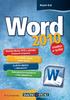 Nadpis kapitoly Mojmír Král Word 2010 snadno a rychle Vydala Grada Publishing, a.s. U Průhonu 22, Praha 7 jako svou 4195. publikaci Odpovědný redaktor Petr Somogyi Sazba Petr Somogyi Počet stran 144 První
Nadpis kapitoly Mojmír Král Word 2010 snadno a rychle Vydala Grada Publishing, a.s. U Průhonu 22, Praha 7 jako svou 4195. publikaci Odpovědný redaktor Petr Somogyi Sazba Petr Somogyi Počet stran 144 První
Instalace op. systému Windows
 Instalace op. systému Windows DO PROCESOROVÉ JEDNOTKY PCU01 / PCU02 / TOUCH51 Příručka uživatele a programátora SofCon spol. s r.o. Střešovická 49 162 00 Praha 6 tel/fax: +420 220 180 454 E-mail: sofcon@sofcon.cz
Instalace op. systému Windows DO PROCESOROVÉ JEDNOTKY PCU01 / PCU02 / TOUCH51 Příručka uživatele a programátora SofCon spol. s r.o. Střešovická 49 162 00 Praha 6 tel/fax: +420 220 180 454 E-mail: sofcon@sofcon.cz
DATABÁZE 2007. DŮLEŽITÉ: Před načtením nové databáze do vaší databáze si prosím přečtěte následující informace, které vám umožní:
 DATABÁZE 2007 DŮLEŽITÉ: Před načtením nové databáze do vaší databáze si prosím přečtěte následující informace, které vám umožní: - jednoduše a rychle provést úpravy ve struktuře vaší databáze podle potřeby
DATABÁZE 2007 DŮLEŽITÉ: Před načtením nové databáze do vaší databáze si prosím přečtěte následující informace, které vám umožní: - jednoduše a rychle provést úpravy ve struktuře vaší databáze podle potřeby
DPC-D218ID. Dveřní stanice pro 2D systém videovrátných. Uživatelský manuál
 DPC-D218ID Dveřní stanice pro 2D systém videovrátných Uživatelský manuál Části a funkce Svorkovnice +12V:12VDC výstup napájení LK-(GND): Zámek - zem LK+(COM): Zámek - 12 VDC. NO.: relé kontakt NO EB+:
DPC-D218ID Dveřní stanice pro 2D systém videovrátných Uživatelský manuál Části a funkce Svorkovnice +12V:12VDC výstup napájení LK-(GND): Zámek - zem LK+(COM): Zámek - 12 VDC. NO.: relé kontakt NO EB+:
